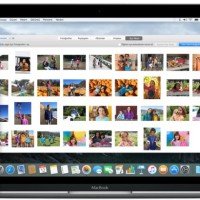Горячие клавиши Mac: сочетания
Привет друзья, попробую подробно вам рассказать, как с помощью горячих клавиш Mac упростить и даже ускорить свою работу, либо повседневное использование своего компьютера. А именно покажу вам сочетания кнопок на макбуке.
Для начала давайте разберемся, что это такое. Проще говоря, это комбинации на клавиатуре, выполняющие запрограммированное действие при их нажатии. Частично дублируют меню, интерфейс и кнопки.
Теперь пару слов о принципе действия горячих клавиш макбук. Всё просто, данные ниже сочетания клавиш Mac заложены в системе Mac OS X компанией Apple, чтобы их использовать нужно всего лишь знать о них. Ниже я приведу самые основные комбинации, которые пригодятся в повседневной работе с системой, а так же при работе с стандартным браузером Mac OS X – Safari.
Основные сочетания клавиш на макбуке.
Часто есть надобность сделать скриншот экрана, вот полезные комбинации:
- Command + Shift + 3 — обычный скриншот рабочего стола со всеми открытыми окнами;
- Command + Shift + 4 — удерживайте эти кнопки, ваш курсор изменит вид и после этого выделите мышью ту область, скриншот которой хотите сделать;
- Command + Shift + 4 + пробел — делает скриншот выбранного окна.
Для работы с файлами или программами пригодятся следующие горячие кнопки Mac:
- Cmd + C, Cmd + V – по аналогии с комбинациями Windows, копировать файл либо текст и вставить файл либо текст соответственно;
- Ctrl + Cmd + F – открывает запущенную программу или окно на весь экран;
- Cmd + Q – самый быстрый способ закрыть выделенное окно и программу;
- Cmd + alt + esc – на случай зависания любого окошка или приложения — принудительно закрывает их.
- Ctrl + «пробел» — простой способ воспользоваться фирменным поиском Spotlight;
- Ctrl + Cmd + «пробел» — вызывает окно со столь популярными сейчас emoji в любом приложении, где вы печатаете текст.
Горячие клавиши Mac для браузера Safari.
Обычно пользователи макбуков используют установленный по умолчанию браузер Safari.
Ознакомьтесь с горячими клавишами макбука для сафари. Многие из них работают и в других браузерах, например в Chrome и Яндекс.
- Ctrl + Tab – позволяет переключаться между открытыми вкладками Сафари;
- Ctrl + Shift + Tab – данная комбинация имеет тот же эффект, только в обратном порядке;
- Command + W – этим сочетанием кнопок на макбуке легко закрывается выбранная в данный момент вкладка;
- Command + T – наоборот, открывает новую вкладку в вашем браузере;
- Command + R – одним движением обновляем страницу;
- Command + L – происходит выбор адресной строки и вы можете сразу вводить свой поисковый запрос, либо адрес сайта.
Надеюсь, эти сочетания клавиш на макбуке, помогут вам работать быстрее.
Теперь я расскажу, как назначить свои комбинации или, как их называют, шорткаты (shortcut).
Открываем «настройки» — «клавиатура», выбираем вкладку «сочетание клавиш». Чтобы назначить шорткат для любого приложения в левой колонке кликните на пункт «App Shortcuts».
Теперь нажмите «+», откроется окно, в котором вы выбираете интересующее вас приложение, затем пишете точное название пункта меню или действия, кнопки, для которого нужно назначить shortcut. И вводите желаемую комбинацию. Жмёте «добавить» и пользуетесь.